5 июня 2017 года во время презентации на WWDC’17 Тим Кук почётно анонсировал iOS 11, следующую ступень эволюции мобильных ОС от Apple. Как обычно, купертиновцы предпочли засунуть в шкаф десяток-другой скелетов и рассказать со сцены лишь про бросающиеся в глаза нововведения, в то время как iOS 11 оказалась намного плодовитее. Мы выжидали на протяжении всех бета-версий, отслеживали исправления и доработки, чтобы сейчас, после официального релиза прошивки нового поколения, опубликовать большой честный обзор iOS 11. Поэтому настал момент залезть в раздел «Обновление ПО», поставить прошивку на загрузку и параллельно погрузиться в чтение подогревающих интерес строк!
В качестве вступления хотелось бы сказать пару слов насчёт дизайна. Само собой, Apple обошлась без радикальных метаморфоз в духе перехода с iOS 6 на iOS 7, но, в то же время, более отчётливо обрисовала курс на тотальную унификацию iOS и macOS. Помните, как мы подмечали контрастно-мультяшный стиль в дебютных сборках Yosemity? Так вот, сейчас пёстрые иконки, выразительные шрифты, кричащие заголовки, которые раньше были только в Apple Music, и некоторые округлые формы (поле ввода URL в Safari, кнопки калькулятора и т.п.) готовы обжиться на мобильных устройствах так же, как они это давным-давно сделали на Mac. Да и Dock на iPad — чем не намёк? :)
Одним словом, чтобы не писать про сглаженные очертания различных элементов интерфейса или калорийные заголовки для каждого отдельного приложения, мы решили приспособить под них вступительную часть. А уж на полезные функции редакция AppStudio не поскупится!
Dock для iPad
Dock есть на Маках. Какой-никакой Dock есть на iPhone и iPod. Чего уж там, на Apple Watch имеется своеобразный Dock. Чем iPad хуже? Нижний меню-бар стал одним из самых заметных нововведений iOS 11, сказывающихся на продуктивности. Dock на iPad может вмещать до 15 приложений за раз. На панель можно выводить как отдельные ярлыки, так и целые папки. С помощью метода Drag & Drop, ещё одной изюминки 11-го поколения, легко переносить большие «вязанки» приложений: вы нажимаете на иконку одним пальцем, не отпуская его, отмечаете другие ярлыки (в углу появляется счётчик), а затем передвигаете палец на Dock и с чувством выполненного долга наблюдаете, как приложения рассредотачиваются по меню-бару!

Кроме того Dock снабжён секцией для недавно используемых приложений и программ из серии Proactive (тесно работающих с Поиском и собирающих предпочтения пользователя). Если вы не хотите загромождать панель двумя лишними объектами, мини-раздел можно отключить: Настройки -> Мультизадачность -> Показывать недавние.
Новый Переключатель приложений и Многозадачность

Раз уж мы заговорили про iOS 11 для iPad, то нельзя не упомянуть полностью переработанный Переключатель приложений на планшетах. Он стал больше похож на Safari, который выводит вкладки в виде эскизов в режиме «Хочу посмотреть на все сайты сразу» – и это здорово! За счёт плотной компоновки «превью» содержимое программ/игр анализируется на ура; информативность Переключателя возросла в разы!
Закрываются эскизы старым дедовским способом — свайпом вверх, хотя на первых бета-версиях заставляли использовать более нордический метод, как при удалении приложений. К счастью, от него отказались. Нашёлся даже небольшой лайфхак: чтобы перейти на Рабочий стол, достаточно тапнуть по свободному пространству, дабы лишний раз не тянуться к кнопке «Домой». А ещё мультизадачность на iPad может также активироваться проведением пальца снизу до середины экрана.
Переключатель приложений делит территорию с не менее обновлённым Пунктом управления, о котором мы поговорим ниже, когда дойдём до iOS 11 на iPhone. То есть обладатели огромных и более скромных по габаритам планшетов смогут сделать все приготовления в одном месте, по двойному нажатию кнопки «Домой».

Фишки многозадачности, разделённый экран Split View и выезжающий сайдбар Slide Over, тоже преобразились. Допустим, вы открыли перерисованный App Store и одновременно вам понадобились Заметки, которые расположились на панели Dock. Перетаскиваете Заметки в правую часть, и дисплей разбивается на зоны. Кстати, раздельный экран отныне проще активировать, всего лишь потянув область с приложением вниз. Основные отличия кроются в пропорциях: раньше разрешали использовать доступное пространство 50/50%, зато теперь можно двигать разделительную линию на 20/80% или наоборот. Ещё радует то, что при сворачивании сохраняются пропорции Split View, которые отображаются и в Переключателе приложений. До кучи, отметим дополнительные анимации, проявляющиеся во время действий Drag & Drop.
Drag & Drop


Drag & Drop – настоящее открытие, которого ждали с момента появления первого iPad. Теперь можно перетаскивать что угодно и куда угодно, в очередной раз отыгрываясь на опции разделённого экрана и многозадачности в целом. Купертиновцы не поленились и сделали умную систему вставки: ссылки штампуются с предпросмотром (как в мессенджерах), перемещается текст, фотографии сразу определяют себе место. Сценариев применения не счесть: наполнение заметок изображениями, создание статей с использованием веб-источников и многое другое. Опять-таки не забывайте про множественное выделение, чтобы перемещать целые охапки объектов за раз. Когда вы перетянете группу файлов в нужное поле и отпустите палец, содержимое автоматически рассредоточится на экране.
Клавиатура QuickType и новые фишки печати

Обновлённая клавиатура в iOS 11 автоматически лишила жизни такой твик, как SwipeSelection. Если присмотреться к клавишам, вы заметите дополнительные символы, которые пропечатываются за счёт свайпа вниз, то есть больше не нужно переключаться на другую панель с помощью Shift. Представляете, сколько времени сэкономит эта фишка?
Ещё в клавиатурах появилась опция «однорукого бандита», делающая удобнее набор текста одной рукой. Работает она как для левшей, так и для правшей. Соответствующий режим активируется через иконку «Глобус». Возможно, вам придётся хорошенько попрактиковаться, чтобы освоиться, ведь клавиши становятся заметно меньше, и создаётся ощущение, будто в руке находится старый добрый iPhone 5. Но когда держите аппарат с пометкой Plus одной левой/правой – продуктивность налицо.
В тему клавиатур было бы уместно определить новую функцию диктовки – голосовое переключение раскладки. Теперь, проговаривая смартфону английский текст, вы можете делать вставки, к примеру, на китайском, и iOS 11 всё поймёт и запишет соответствующим образом.
Пункт управления (новый Центр управления)

Центр управления в iOS 11 почему-то стал Пунктом, ох уж эти причуды наших толмачей. Так вот, Пункт теперь занимает целый экран, позволяет настроить содержимое и воспринимается совершенно по-другому (в хорошем смысле). Практически каждая кнопочка щеголяет индивидуальным окрасом и анимацией (при нажатии). С новым Пунктом управления использовать 3D Touch просто необходимо, поскольку привычные функции открываются с новой стороны: таймер быстрее устанавливает время для отсчёта (теперь может отсчитывать только секунды); за регулировкой яркости скрывается ночной режим Night Shift; деления фонарика определяют его мощность и т.д.

Но больше всего возможностей раскрывает блок беспроводной передачи данных (верхний левый угол), где на начальном экране высвечиваются Авиарежим, Wi-Fi, Bluetooth и Сотовые данные (новинка). И это не всё. Стоит надавить на секцию посильнее, как вылетят кнопочки активации AirDrop и Режима модема. Выключение Wi-Fi теперь работает более грамотно: вы отсоединяетесь от конкретной сети (SSID), а не «убиваете» беспроводной модуль. А ведь раньше так можно было сделать только с Bluetooth.

При дальнейших экспериментах с 3D Touch в Пункте управления вы заметите, что сильное нажатие на блок с музыкой запускает экран «Воспроизводится сейчас». Он показывает не только текущий трек, но ещё и подключённые устройства, будь то беспроводные наушники, динамики и прочая утварь. Кстати, если звук идёт через внешний источник, то в правом верхнем углу блока горит голубой значок.

Пользователи вправе самостоятельно выбирать приложения, которые они хотят видеть в Пункте управления, однако, до полной свободы ещё далеко. Список доступных кандидатов на пополнение находится в: Настройки -> Пункт управления -> Настроить элем. управления . Последующая процедура идентична виджетам.

В iOS 11 вы можете начать запись экрана прямо из Пункта управления (файл сохраняется в Фотоплёнку). Рядом находится Apple Remote, а по соседству — другая новинка — режим «Не беспокоить водителя», благодаря которому вы не будете получать уведомления, крутя руль и нажимая на педали. Давайте изучим его подробнее, перейдя в: Настройки -> Не беспокоить и промотаем вниз до заголовка «Не беспокоить водителя». Здесь нужно уточнить, когда будет включаться режим: автоматически (при распознавании движения); при подключении к Bluetooth автомобиля или же вручную.

Чуть ниже настраивается автоматический ответ определённой группе контактов (или как пожелаете). Само собой, редактируется и фраза, использующаяся для автоответа. Теперь, если кто-нибудь попытается потревожить вас за рулём, то он получит ту самую фразу, которую вы выбрали шаблоном для автоответа.
Скриншоты
Механизм запечатления скриншотов не изменился — экран по-прежнему фотографируется с помощью сочетания клавиш «Домой» + «Включение» , зато теперь, после съёмки, вы увидите эскиз в левом нижнем углу, который продержится там 5 секунд и исчезнет, если, конечно, вы не захотите что-либо проворачивать с ним. Будет раздражать — просто смахните его свайпом влево.
Раньше для шаринга скриншота вам было необходимо перейти в приложение Фото, выбрать нужный файл и лишь потом тапнуть по соответствующей системной кнопке. Что ж, отныне передача изображения осуществляется намного быстрее: подольше подавите на эскиз скриншота, о котором мы писали выше, и выберите желаемый способ шаринга или сохранения, будь то AirDrop, файловый менеджер «Файлы», отправка по почте и прочие классические варианты.

Чтобы приступить к редактированию скриншотов, достаточно лишь тапнуть по эскизу. Скриншот слегка ужмётся в размерах, а освободившееся место займут инструменты, напоминающие оные в приложении Фото.

Как всегда, доступны ручка, карандаш и маркер. После выбора инструмента открывается цветовая палитра. Толщина линий регулируется исключительно силой вашего пальца, что делает рисование более интуитивным. Ластик, естественно, быстро уничтожит шероховатости творчества. Кнопки «отмена»/»вперёд» находятся в правом верхнем углу, при этом разрешается сбрасывать как последнее действие, так и всю историю.
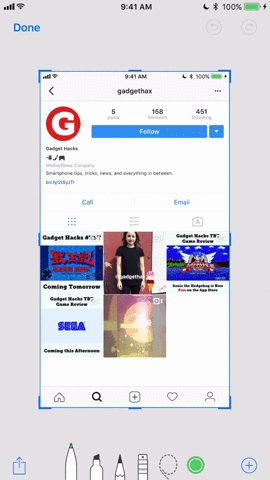
В новом обработчике скриншотов iOS 11 даже имеется собственный инструмент «лассо», предназначенный для того, чтобы выделять определённые элементы. Представьте, к примеру, что вы обвели ручкой не тот блок на сайте: берите лассо, выделяйте обводку и передвигайте на нужное место.

Кадрирование работает по классическому принципу, за счёт чего легко выравнивать изображение, сдвигая стороны или растягивая пропорции. Здесь лучше всего обращаться к жесту «пинч» (разведение/сведение двух пальцев), чтобы регулировать масштаб.

На ваших скриншотах появится текст, если нажать по иконке «Аа» в нижнем меню-баре. Откроется небольшая панелька со скромным запасом шрифтов, выравниванием и величиной кегля, однако, этого должно хватить для расстановки пометок на ходу.

Подписи штампуются немного другим способом — нажмите на «плюсик» в правом нижнем углу и выберите пункт «Новая подпись». Далее всё понятно: расписываетесь на экране и экспериментируете над получившимся автографом, как заблагорассудится (двигаете, меняете цвет, размер и прочие параметры).
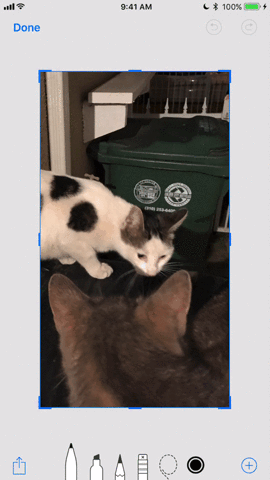
Через тот же «плюсик» свободно добавляются настраиваемые фигуры. Их свойства поддерживают все описанные выше приёмы трансформации.

Обработка сразу нескольких изображений за один раз — едва ли не лучшая опция новых скриншотов. Кроме того, она не потребует от пользователя каких-либо дополнительных телодвижений: вы снимаете порцию скриншотов, тапаете по эскизу, а затем совершаете привычные манипуляции, традиционно перелистывая изображения свайпами.

Мастер скриншотов не располагает заветной кнопочкой «X» для удаление снимков, поэтому, чтобы моментально избавиться от файла, нужно нажать на эскиз, а затем самым быстрым образом тапнуть по «Готово», чтобы вылезло меню, предлагающее либо сохранить скриншот в Фото, либо избавиться от него.

Наснимали множество скриншотов и хотите перетянуть элементы с одного на другой? Без проблем! Однако, придётся довольствоваться ограниченным контентом, например, только рисунками, потому что текст двигать не разрешают. Как следует надавите на объект и перемещайте его в сторону, пока тот не обоснуется на другом соседнем скриншоте.
Заметки

В арсенале обновлённого приложения Заметки появился встроенный сканер документов. Нажимаете на кнопку «+» и выбираете «Отсканировать документы». Далее подстраиваете нужный режим сканирования, будь то цветной, чёрно-белый или какой-нибудь определённый формат. Выставляете размер точками. Сохраняете результат. Пару слов о сохранении: в iOS 11 стал доступен экспорт в PDF, что хорошенько упрощает работу с бумагами.

Apple разрешила использовать рукописный ввод и печатный текст одновременно в одной заметке. Представьте, что вы набиваете какой-нибудь договор с помощью клавиатуры, а под ним ставите авторскую подпись, проведя пальцем по экрану. Чтобы переключиться на рукописный ввод, нажимаете на вторую иконку справа в виде фломастера. По сути, это те же самые инструменты рисования, но работают они неразрывно от печатного текста. Скорее всего, данное ноу-хау быстро подхватят те, кто часто оформляет конспекты.
Ремарка : рукописные записи в Заметках теперь без проблем отображаются в процессе глобального поиска по iOS.
Сама же рисовалка обособилась под кнопкой «+», называется «Добавить зарисовку». Любой графический шедевр, созданный в ней, автоматически разместится в документе отдельным изображением.
Приложение Заметки обзавелось в меру умными таблицами (всё там же, на панели с инструментами), которые позволяют с помощью длительных нажатий перемещать столбцы/строки, редактировать блоки и их местоположение, а также проводить с ячейками все те же процедуры, что мы привыкли делать в обычных записях. Обработчики (крайняя слева иконка) на выходе предлагают скопировать, экспортировать таблицу или преобразовать её в текст, не считая удаления.
Прокачали и жесты. Свайп справа налево вытягивает 3 иконки: защитить запись паролем; переместить в папку; удалить. Свайп слева направо закрепляет выделенную заметку на самом верху списка. А чтобы быстро перейти к редактированию заметки, тапните по ней двумя пальцами.


Также Заметки могут похвастаться более толковым расположением элементов форматирования, которые находятся над клавиатурой, а по нажатию подтягивают снизу большую панель с классно читаемыми кнопками настройки.
Чуть не забыли про «Мгновенные заметки «. Фишку оценят все обладатели яблочного стилуса. Apple Pencil стоит лишь коснуться даже заблокированного экрана, как моментально откроется заметка, готовая для сохранения нагрянувшей идеи.
Safari
Вот мы добрались и до Safari. Прямо скажем, революции здесь не произошло. Было подмечено округлённое адресное поле. Переключатель вкладок тоже сгладили. Список для чтения трансформировался под стать iOS 11 (жирные заголовки, вёрстка страницы, базовые настройки шрифта на правой стороне).

Зато встроенный видеоплеер серьёзно изменился, причём в лучшую сторону. Он стал намного просторнее: кнопки «Закрыть» и «На весь экран» разместились в левом углу, «Рупор» громкости — в правом, весь низ заполнили клавиши управления, таймлайн, AirPlay и Субтитры. Таким образом, на экране освободилась куча свободного пространства для проигрываемого контента.

В Safari увеличили скорость прокрутки — чтобы не отличалась от системной. Целые веб-страницы легко превращаются в PDF-файл, который затем доступен для редактирования, разметки и дальнейшего шаринга. Можно как угодно издеваться над полученным документом с помощью пальцев и инструментов мастера скриншотов, даже не притрагиваясь к iPad в сумке.

В настройках Safari появились экспериментальные функции. Обычному пользователю не будет от них никакого проку, а вот разработчики могут поиграть с WebGPU, Constant Properties, Link Preload и другими, перейдя в: Настройки -> Safari -> Дополнения -> Experimental Features (их даже не перевели).

Если вы задержите нажатие на иконке с вкладками в Safari, то увидите новые функции, такие как «Закрыть n вкладок», «Закрыть вкладку», «Новая частная вкладка», «Новая вкладка». Интересно, что ландшафтный вид вкладок (как на Маках) стал доступен и на девайсах с экранами поменьше.
Файлы

Файлы – новое приложение, заменившее iCloud Drive, которое предназначено как для iPhone, так и iPad. Первый полноценный файловый менеджер от Apple вобрал в себя все сливки из аналогичных продуктов, выходивших ранее (например, Documents 6), и стал одним из первых проповедников технологии Drag & Drop — ибо жанр тому способствует.

Перетаскивайте файлы и папки хоть по-отдельности, хоть массово уже заученным жестом (одним пальцев надавить на иконку, остальными выделить другие объекты и переместить в нужное место). Используйте удобную систему тегов, вкладки Недавние и Избранное, все известные облачные хранилища (iCloud Drive, Dropbox, Яндекс.Диск, Google Drive и др.), распоряжайтесь складским помещением iPhone. В одной из последних бета-версий добавили OS X Server. Локации удобно упорядочиваются и быстро включаются/выключаются посредством тумблеров напротив.

Приложение Файлы позволяет редактировать PDF и изображения на примитивном уровне с помощью системного инструментария. Если вы соберётесь открывать документы Pages, Numbers или Keynote, то запустится соответствующая программа (обычная ассоциация файлов).
Естественно, в панели шаринга поселилась иконка «Сохранить в «Файлы» , помогающая укомплектовать файловый менеджер контентом фактически из любого места.
Siri и Поиск


Если перейдёте в Настройки -> Основные -> Универсальный доступ -> Siri , то обнаружите новую функцию под названием «Ввод текста для Siri». Её активация позволит не говорить что-либо электронной помощнице, а писать .

Длительное нажатие кнопки «Home» для вызова Siri также разрешили отключать, чтобы прибегать лишь к «Привет, Сири».

Сама по себе тётя Сири теперь щеголяет новым фоном, новой анимацией фирменного ореола, выполненным в футуристичном стиле, прямо как вся мобильная ОС 11-го поколения от Apple. Чего уж там, Siri даже поменяла голос! Стал он хуже или лучше — решать вам, уважаемые читатели.

Но ключевое достижение Siri в iOS 11 — это моментальный перевод с одного языка на другой. Как обычно, поддержка русского находится где-то в пути, однако, уже сейчас можно опробовать самые простые варианты на английском. Потренируйтесь на фразе вроде «Скажи «Доброе утро» на китайском».

Что касается Поиска, то результаты ввода отныне отображаются под полем ввода, что более рационально. Местный Spotlight в состоянии обнаружить даже рукописный ввод. Шрифт сделали пожирнее, а напротив предложений в духе «Поискать в Веб», «Поискать в App Store», «Поискать в Maps» появились иконки соответствующих приложений.
Новый App Store
Если честно, про новый App Store хотелось бы написать отдельный обзор, потому что приложение получило действительно новое лицо. Разработчики вдохнули душу в магазин приложений Apple, сделав то же, что и с Apple Online Store: вам интересно устраивать виртуальный шопинг, изучать приложения и приобретать контент.
Штудировать страницы с продуктами стало намного приятнее. Вы сразу подмечаете большие фотографии, по-человечески воспроизводящиеся видеоролики, кричащие постеры. Если приложение удостоилось каких-либо наград, вы обязательно увидите соответствующий значок, а также различные рейтинговые позиции. Теперь отзывы можно читать, а не прищуриваться, пытаясь узнать всеобщее мнение.

Кроме того, Apple рациональнее подошла к разбросу категорий в нижнем меню. Игры и приложения отныне располагаются отдельно. С ними граничат поиск, обновления и главные новости сегодняшнего дня. Вкладка Сегодня вообще получилась классным дайджестом в духе добротной RSS-читалки.
Семейная подписка iCloud

В iOS 11 начинает действовать так называемая , позволяющая использовать одно хранилище iCloud для всех участников Семейного доступа.
Вместо того, чтобы платить за каждую подписку отдельно, зайдите в: Настройки -> Apple ID -> iCloud -> Хранилище iCloud . У вас должно быть не меньше 200 ГБ облачного пространства, что вполне посильно, учитывая экономию на нескольких аккаунтах. Нажимаете «Открыть общий доступ» и подтверждаете на устройстве подключаемого Apple ID. Теперь вы платите за один более ёмкий аккаунт, а пользуются им все члены Семейного доступа.
Сообщения

Откровенно говоря, купертиновцы настолько модифицировали Сообщения в iOS 10, что 11-тому поколению не осталось ничего, кроме грамотной шлифовки «стероидного мессенджера от Apple». В самый низ окошка чата разработчики прикрутили ленту приложений, благодаря которым можно делиться музыкой (Музыка), прикреплять визитки (ABBYY BCR), вставлять стикеры (App Store) и многое другое.
В лагерь эффектов прибыли два новичка под названиями «Эхо» (вспылвающий флешмоб из облачков с сообщениями) и «Прожектор» (затемнение всего экрана и подсвечивание, как на сцене, определённого сообщения).
FaceTime

Видеозвонки через FaceTime отныне позволяют параллельно снять LivePhoto,нажав на привычную круглую кнопку в левом нижнем углу. Там же, чуть выше, переключаются камеры, с фронтальной на заднюю и наоборот. А уже среди отснятых LivePhoto можно отсортировать самый удачный кадр, промотав пальцем ленту из множества снимков, выбрав тот самый момент и нажав «Сделать ключевым фото». Ко всему прочему, преобразилась и мелодия звонка FaceTime.
Камера

Логично предположить, что по той же схеме кадрируются LivePhoto. К ним Apple разрешила добавлять эффекты: нужно лишь смахнуть Live Photo вверх, чтобы открылись варианты типа «Петля», «Маятник» и «Длинная выдержка». Можно либо оставить «живое» фото, либо зациклить какой-нибудь эффект на парочке лучших кадров.
Новоиспечённый портретный режим в Камере позволяет создавать снимки со стильно размытым задним фоном, в том числе с эффектом боке.

Пропала надобность в отдельном приложении для считывания QR-кодов, поскольку Камера научилась обрабатывать зашифрованные в чёрно-белые квадратики данные — достаточно просто навести на них камеру. Если QR-коды редко встречаются в вашей жизни, опцию можно отключить: Настройки -> Камера -> Сканирование QR-кода .
Фото

Награду «Давно пора» получила свежеприкрученная поддержка GIF. Сохраняйте «гифки» в Фотоплёнку и просматривайте полноценные анимации. Теперь и на iOS 11:)

Воспоминания подстроились под портретный режим, больше не нужно специально крутить телефон.

Любые фотографии в мгновение ока можно превратить в циферблаты для Apple Watch. Эта функция, как и многие другие новинки, обособилась в панели шаринга под соответствующим названием «Создать циферблат ».
Закрома обоев пополнились одним обычным изображением пляжа и тремя Live Photo на тему стихий.
Телефон

Приложение Телефон, помимо традиционной смены интерфейса, обзавелось функцией автоматического ответа на звонок. В настройках устанавливается время, после которого активируется автоответчик.
Дополненная реальность
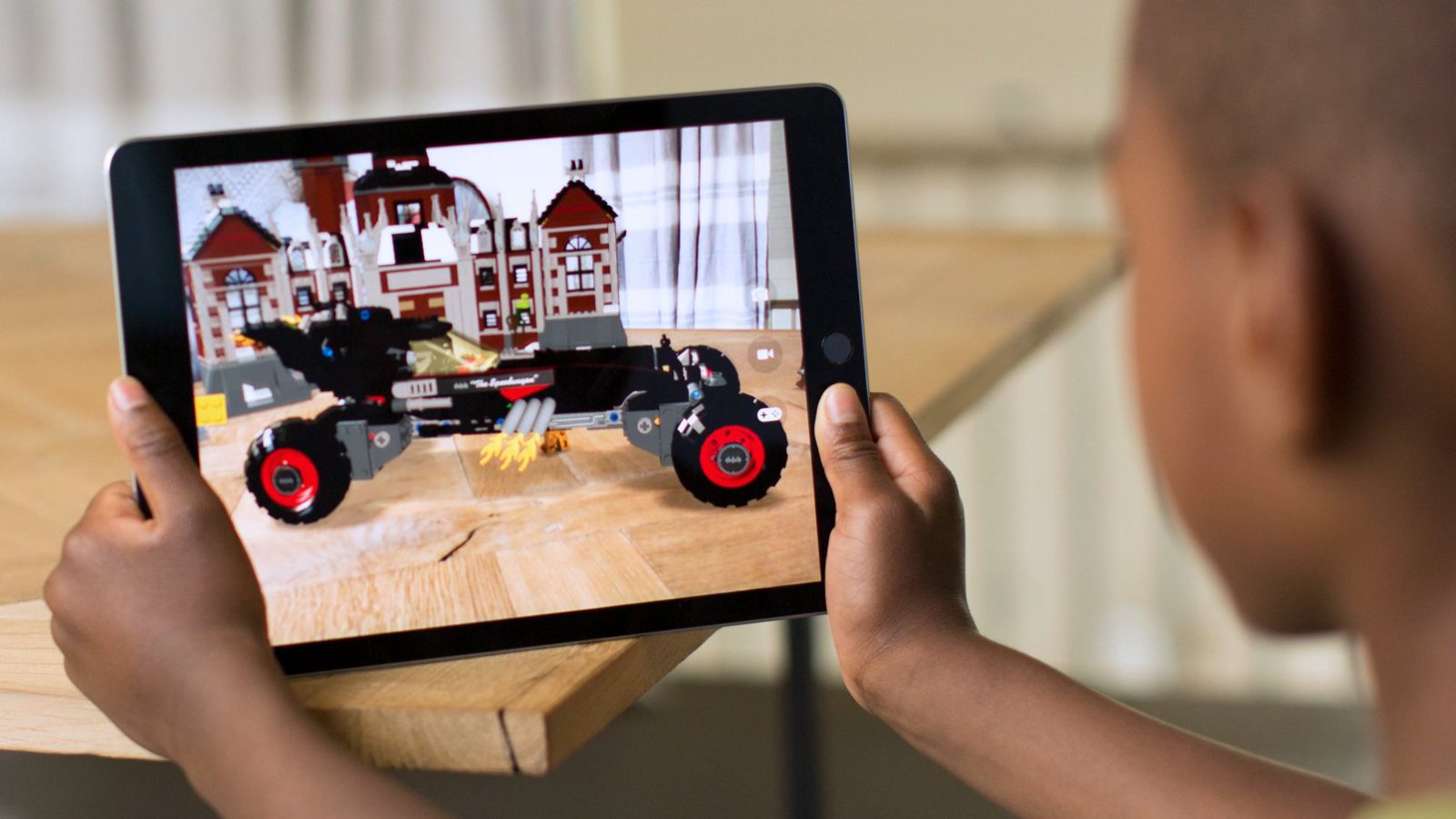
От застойного нагромождения полезных и бесполезных функций iOS 11 призван спасти ARKit — набор инструментов для разработки проектов по части дополненной реальности. Представьте, что в ваше фото или видео можно добавлять трёхмерные цифровые модели, расстилать текстуры, вставлять анимации и многое другое прямо с iPhone/iPad. На момент тестирования бета-версий в Сети появилось достаточно мощных , которые, как говорится, лучше один раз увидеть.
Подкасты и Музыка
Подкасты уподобились стандартному приложению Музыка. И мини-плеер, и весь интерфейс тяжело отличить друг от друга.
Что касается непосредственной Музыки, то тут нашлись кое-какие функции шаринга, которым поспособствовал Twitter. Да-да, в Музыке появились «фоловеры», то есть вы можете подписаться на других пользователей, чтобы отслеживать их обновления, а другие пользователи, в свою очередь, — на вас. Как раз этим объясняется новый раздел музыки, которую слушают ваши друзья.
Ремарка : iOS 11 официально поддерживает высококачественный формат FLAC. Всё, что требуется от пользователя — загрузить файлы на борт устройства, а прослушать можно хотя бы в том же приложении «Файлы».
Настройки

- Исчерпывающей информации об аккаунтах и паролях выделили отдельную вкладку в Настройках. Внутри там всё то же самое, что и раньше.

- В разделе «Обновление контента», что в основных настройках, устанавливаются правила для беспроводных подключений, а также выбираются приложения, требующие (или нет) подгрузки апдейтов.
- происходит аналогично сопряжению с AirPods: когда гость (находящийся рядом с вашим устройством) выбирает точку доступа (SSID), у её хозяина всплываете оповещение, через которое можно отправить пароль и осуществить подключение стороннего девайса.
- iCloud ввёл систему предупреждений при создании бэкапов и удалении данных.

- Новая фишка «Предотвращение отслеживания между сайтами» не позволяет веб-ресурсами обмениваться трафиком: Настройки -> Safari .

- При проблемах с механической кнопкой питания однозначно пригодится новая функция выключения телефона: Настройки -> Основные (в самом низу) .

- iOS 11 получила солидный багаж по настройке AirPods. Многие возрадовались долгожданной функции назначения следующего/предыдущего трека с помощью тапов по затычкам.
- Приложения, использующие ваше местоположение всегда будут подсвечиваться голубой полоской вверху экрана. Да, это было и в iOS 10, но не у всех.

- iOS 11 пригодится в экстренной ситуации, ведь в ней предусмотрена функция SOS. Быстро пощёлкайте по кнопке включения 5 раз, чтобы спровоцировать вызов службы спасения (или другого номера, который вы сохраните в настройках). После этого на панели выключения появится второй слайдер SOS красного цвета. На всякий случай, имеется анимация, объясняющая, каким образом активируется экстренная функция.

- Панель Хранилище iPhone выдаёт больше информации и рекомендаций, цвета в ней стали ярче. Оттуда же можно удалить приложения, сохранив контент. То есть если вы повторно установить его, то важные данные не пропадут.
- В разделе Wi-Fi появился тумблер отключающий автоматическую авторизацию в конкретной Wi-Fi-сети.
- С помощью Touch ID можно подтвердить доверенный компьютер.
- AirPlay 2 обеспечивает поддержку режима «мультирум» для адаптации звук беспроводных колонок под различные помещения.
- Фотографии сохраняются в формат HEIF (High Efficiency Image Format), а видео — в HEVC (или H.265), за счёт чего достигается двукратная компрессия файлов при сохранении качества. Поэтому не пугайтесь, если вместо JPEG увидите HEIF:)
Дизайнерские мелочи iOS 11

- Экран ввода код-пароля стал более сглаженным и контрастным, собственно, как вся iOS 11.
- Анимации блокировки и сворачивания приложений уподобились падению в своеобразную бездну. Эффект сильно напоминает те ощущения, когда земля уходит из-под ног. И это здорово!
- Текст в поиске заметно пожирнел. Немножко подредактировали иконку батареи.
- Вернулись полоски, отображающие уровень сигнала сотовой сети.

- Появилось анимированное отображение изображений AirPods и зарядного кейса.
- В так называемом «Dock на iPhone» исчезли подписи приложений. Подразумевается, если вы часто эксплуатируете тот же Safari, то и так знаете, как называется фирменный браузер:)

- Готовы поспорить, что те, у кого стандартный Калькулятор находился на рабочем столе, тут же обнаружили разительное отличие. Кнопки сделали более обтекаемыми. По образу и подобию всей системы, добавили контраста и поработали над шрифтами. Но, пожалуй, самое главное – объём тьмы на экране.
- В iOS 11 нет режима Dark Mode как такового, зато имеется тумблер, инвертирующий цвет. Во включённом состоянии экран действительно окрашивается в тёмные тона, однако, будьте осторожны, так как при активации классического режима инверсии подвергнутся и ваши фотографии — они станут похожи на рентгеновские снимки. Чтобы включить пародию тёмную тему оформления, перейдите в: Настройки -> Основные -> Универсальный доступ -> Адаптация дисплея -> Инверсия цвета . Смарт-инверсия просто активирует «Ночной режим», а классическая инверсия поливает всё кислотой.
- Шторка с уведомлениями сразу падает после свайпа сверху вниз. То есть в приоритете находятся уведомления, а не экран Сегодня.

- В уведомления добавили «упрямый» баннер, который всё время висит вверху экрана.
- Статус-бар Wi-Fi слегка пожирнел.
Заключение
Вдохновения от iOS 11 хватило для написания обзора почти на 4000 слов, что говорит само за себя:) 11-е поколение — это большой шаг вперёд и текст выше — живое тому подтверждение. Унификация iOS и macOS идёт платформам только на пользу.
Удовлетворенность пользователей iOS составляет 96%, но это не означает, что ее не надо обновлять и привносить в нее новые функции. По традиции WWDC как раз самое время для этого.
Для рассказа о новой версии iOS, получившей в этом году номер “11”, Тим Кук по традиции пригласил на сцену Крейга Федериги, который и рассказал о всех нововведениях iOS 11. А начал он с рассказа об iMessage.

Теперь в iMessage будет улучшена синхронизация между устройствами, а удаленные сообщения будут удаляться со всех устройств. То есть не будет такого, что сообщение будет удалено на iPhone, но останется на Mac. В таком виде приложение смотрится более логичным и соответствует стилю Apple. Кроме этого, в iMessage будет обновлен раздел внутренних приложений.

Теперь Apple Pay будет поддерживать также денежные переводы, а доступны они будут тоже через iMessage. Многие давно этого ждали, и Apple услышала их просьбы.

Siri тоже не осталась без улучшений в рамках iOS 11. Apple продолжает работу не только над обучением своего голосового ассистента, но и над ее привлекательностью с точки зрения голоса. Голос Siri теперь звучит значительно более реалистично, что не может не радовать.
Но, как и было написано выше, Siri не только хорошеет, но и умнеет. Теперь в число ее возможностей входит перевод текста. Можно будет попросить ее перевести какую-либо фразу на другой язык, и она это сделает. Правда пока поддерживаются только английский, немецкий, китайский, французский, итальянский и испанский языки. Русского на первых порах традиционно нет. Зато Siri теперь будет обучать непосредственно на устройстве. Как сказал Федериге, Apple сделала Siri более приватной. Обучение будет синхронизироваться с другими вашими устройствами, сохраняя должный уровень конфиденциальности. А благодаря Siri Kit, ассистент сможет более плотно взаимодействовать не только с системой, но и с приложениями.

Так как на устройства с iOS делается один триллион фотографий ежегодно, нельзя было не поработать и в этом направлении. Именно поэтому изменения коснулись и работы с фото. Apple представила новый кодек HEVC, который придет на смену JPEG, который обеспечит улучшение качества изображения при снижении количества места, занимаемого фотографиями. Но не только фото теперь будут занимать меньше места, над 4К-видео тоже поработали, теперь и они будут “легче”.
Приложение “Фото” тоже получило обновление. Теперь раздел воспоминания работает на основании глубокого обучения. Видимо, Apple и правда взяла курс на серьезную работу в этом направлении.

Уже не первую прошивку Apple вносит изменения в Центр уведомлений. Не прошли они мимо и iOS 11. Теперь значки в нем действительно изменились, а не просто приукрасили.

Много раз бывало такое, что Apple не делала чего-то сразу, а потом, когда другие это сделают, показывала подобное решение, и представители компании описывали это со сцены как прорыв и фантастику. Так получилось и в этот раз с живыми фотографиями. Теперь их можно зациклить. Привет, Boomerang!

Серьезные обновления получат и “Карты”. Теперь появятся карты торговых центров. Правда пока это будет доступно буквально в нескольких городах, но со временем география будет расширена, и, возможно, эта функция доберется даже до России. Кроме торговых центров, функция будет доступна еще и в аэропортах.

В iOS 11 будет режим “не беспокоить во время движения”. Экран устройства будет отключаться, чтобы не отвлекать владельца устройства во время движения. Неплохой ход с точки зрения безопасности движения. При этом телефон уведомит вас о том, что не надо пользоваться устройством во время движения, если вы попытаетесь его включить. Но этот режим можно будет отключить, если вы, например, являетесь пассажиром. Но все равно можно будет выбрать список людей, которым можно будет пробиться через этот защитный режим, собственно, как и в обычном режиме “не беспокоить”.

Естественно, обновления коснулись и HomeKit. В этот раз изменения коснулись звука. Теперь, благодаря AirPlay 2, можно будет выстроить мультикомнатную систему звука для управления при помощи iOS. С этой системой будут работать множество производителей акустики, среди которых Bang and Olufsen, Devialet, Libratone, Bluesound, Bowers & Wilkins и другие.
После рассказа про AirPlay 2 настало время поговорить про , и для этого по традиции на сцену пригласили Фила Шиллера. Для начала он рассказал про 180 миллиардов загруженных приложений и 70 миллиардов долларов, выплаченных разработчикам.

Изменения в App Store значительные. Магазин приложения получил сильно изменившийся дизайн. Теперь нас будет встречать вкладка “сегодня” красочными карточками. Также визуальные изменения коснулись и других разделов App Store, который стал очень напоминать Apple Music.

Судя по всему, молчание Apple по поводу виртуальной или дополненной реальности было не просто так. Теперь компания начинает активно продвигать эту идею и демонстрировать это явление на своей презентации. Со сцены показали, как космическая империя может быть построена на вашем столе. Видимо, не лукавил Тим Кук, когда в свое время говорил, что верит в дополненную реальность.
Компания Apple 5 июня на открытии WWDC 17 анонсировала новую версию операционной системы iOS 11. Зарегистрированные разработчики сразу получили доступ к первым бета-версиям прошивок для мобильных устройств, участники публичного тестирования смогут попробовать новинку до конца месяца, а финальный релиз iOS 11 запланирован на осень 2017 года.
Чтобы не заставлять вас ждать, в редакции iguides мы уже установили новую версию операционной системы на мобильные устройства и подготовили список всех изменений в дизайне, настройках и функциональности. Обратите внимание, в данной публикации речь идет о первой бета-версии iOS 11, так что все изменения нельзя считать финальными. В ходе тестирования компания Apple может поменять работу некоторых функций, их доступность, а также визуальное оформление.
Экран блокировки

На первый взгляд, экран блокировки остался без изменений, однако кое-что важное все-таки случилось. Компания Apple почему-то решила отказаться от росчерка по уведомлениям справа налево. Раньше этот жест использовался для очистки, теперь он не работает. Скрыть уведомление теперь можно только одним способом - перейти по нему.
Центр уведомлений

В некотором смысле, привычного «Центра уведомлений» больше нет. Компания Apple сделала дизайн верхней шторки неотличимым от экрана блокировки, на нем располагаются часы и текущие уведомления, а росчерком снизу вверх открывается список событий недавнего времени и прошлых дней.
Домашний экран

На домашнем экране есть всего одно косметическое изменение - в панели Док теперь иконки не имеют подписей. Это логично, ведь там вы размещаете самые важные и востребованные приложения, которые легко узнаются без сопроводительного текста.
Центр управления

Одним из самых радикальных изменений в плане интерфейса стал Центр управления iOS 11. Нижняя шторка теперь представляет собой один экран и не заставляет делать свайп для перехода между системными переключателями и музыкальным плеером. Пользователи теперь могут добавлять в Центр управления новые кнопки для быстрого доступа к стандартным приложениям и менять их по своему усмотрению. Сильное нажатие на блоки плеера, беспроводных соединений, громкости и яркости экрана позволит увеличить их размер и получить доступ к большему количеству функций. Еще в Центр управления появилась новая функция - запись экрана, которая позволяет снимать в видеоформате действия с операционной системой, стандартными и сторонними приложениями. И последняя новая функция - режим «Не беспокоить» для водителей. После активации она автоматически распознает езду и помогает не отвлекаться на вызовы, сообщения и уведомления.
Системные индикаторы

Вместо круглых точек качество сигнала сотовой сети теперь отображается с классическим дизайном - в виде палочек разной высоты. С другой стороны теперь всегда горит иконка геолокации, она может иметь вид контура в отсутствии активности и становится непрозрачной, когда приложения получают доступ к данным о местоположении.
Анимации

Незначительные изменения коснулись анимации, правда, переработаны эффекты были не повсеместно в системе, а только для некоторых действий. Например, панель многозадачности теперь появляется с левой стороны с увеличением, из нее немного иначе удаляются карточки приложений. А еще, когда включена активация экрана при поднятии смартфона, дисплей загорается постепенно - напоминает градиент или волну.
Экран ввода пароля

Незначительно изменилось оформление клавиатуры при вводе паролей. Кнопки стали прямоугольной формы со скругленными углами вместо кругов. Впрочем, при разблокировке устройства цифровая клавиатура осталась прежней. Разве что стал толще шрифт внутри кругов.
Клавиатура

Стандартная клавиатура стала удобней для работы одной рукой. Если подержать кнопку эмодзи, клавиши с буквами переместятся ближе к большому пальцу. Это позволит печатать на ходу без риска выронить смартфон или необходимости помогать себе второй рукой.
Скриншоты

Как только вы сделаете снимок экрана, его миниатюра появится в левом нижнем углу, а серия скриншотов сложит изображения в стопку. Нажатие на миниатюру запустит интерфейс с инструментами редактирование, которые позволит делать пометки и добавлять примечания, сохранять полученный результат в приложение «Фото», делиться картинками и удалять неудачные снимки.
Изменения в стандартных приложениях iOS 11
Заметки
В заметках появилась возможность отсканировать документы с помощью камеры смартфона, добавить рукописные записи с помощью новых инструментов прямо на текст или вставить зарисовку в виде картинки.
Календарь

Siri еще лучше интегрирована с Календарем, за счет Apple Maps появился расчет времени убытия, а на основе частых посещений определенных заведений приложение может предлагать места для встреч.

В камере iPhone появились новые фильтры, а для редактирования живых фотографий есть три эффекта: закольцованные видеоролики, «маятник» и длинная экспозиция.
Калькулятор

В приложении «Калькулятор» полностью изменился дизайн, начиная иконкой и заканчивания непосредственно интерфейсом.

В России это пока работать не будет, но взять на заметку можно: в Apple Maps появились планы этажей многих крупных аэропортов и торговых центров по всему миру. Кроме того, в режиме навигации водители будут получать подсказки о скоростном режиме и выборе правильной полосы движения.
Сообщения

В приложении «Сообщения» изменился интерфейс. Все дополнения - смайлики, стикеры и прочее - доступны во всплывающей панели приложений в нижней части экрана. А вот переводов Apple Pay в iMessage пока не будет, на текущий момент эта функция анонсирована только для США.
Телефон

Шрифты стали крупнее, кнопка сохранения набранного номера теперь заметней, а удаление символов располагается в нижней части экрана, поближе к клавиатуре.

В новом приложении «Файлы» будут собраны все документы. Работать с ними удобно: есть теги, метки, избранное, раздел недавних документов, а кроме того, доступ к файлам на других устройствах и в сторонних облачных сервисах.

В «Кошельке» изменения исключительно эстетические - теперь у карт белый фон вместо размытия.

В приложении-компаньоне для часов появились два новых циферблата: Siri и калейдоскоп. Они станут доступны после обновления Apple Watch до бета-версии watchOS 4.0. Разница в настройке новых циферблатов на часах и смартфоне заключается в том, что в первом случае для калейдоскопа доступно лишь несколько предустановленных фотографий, во втором - можно использовать свои снимки из медиатеки.
Bluetooth (AirPods)

Владельцы наушников AirPods получили новые возможности для управления аксессуаром. Если раньше можно было выбрать одно из двух действий при касании наушника - запуск Siri или воспроизведение/паузу - то теперь добавились переходы к предыдущему и следующему треку. А главное - для правого и левого AirPods можно назначить разные команды.
Пункт управления

В настройках «Пункта управления» теперь можно добавлять нужные приложения для быстрого доступа, менять их порядок и убирать лишние ярлыки.
Основные - Хранилище iPhone

Теперь этот раздел не только сообщает о количестве свободной и занятой памяти устройства, но также дает рекомендации по ее освобождению. Пользователям советуют включить «Медиатеку iCloud», очистить альбом с недавно удаленными фотографиями и включить синхронизацию сообщений через iCloud. В списке приложений есть возможность не только удалить «тяжелую» игру или программу, но также «сгрузить» ее (название функции явно не финальное). Во втором случае приложение будет удалено с устройства, но сохранятся все данные. Если вы его установите позже, информация не будет утеряна.
ITunes Store и App Store

Появилась новая опция «Сгрузить неиспользуемое ПО» (повторюсь, название явно не финальное), которая позволяет автоматически удалять приложения и игры, которыми вы давно не пользовались. При этом все данные останутся на устройстве, чтобы после переустановки приложения вернуться к работе в штатном режиме.

В «Настройках» появилась новая отдельная опция для экстренных вызовов. Туда можно добавить номера для экстренной связи с одним или несколькими близкими людьми.
Учетные записи и пароли

В этом разделе можно просматривать все сохраненные имена пользователя и пароли от сайтов и приложений, а также добавлять и удалять учетные записи сервисов.
Сообщения

Появилась новая опция, которая позволяет включить синхронизацию сообщений через iCloud. Если нужно, там же можно активировать принудительную синхронизацию.

Во время видеозвонков теперь можно делать «Живые Фото», правда опция по умолчанию включена. Если не нравится - придется деактивировать в «Настройках».

В «Камере» iOS 11 теперь по умолчанию активен сканер QR-кодов. Стоит навести ее на соответствующее изображение, в верхней части экрана появится баннер с закодированной информацией. Впрочем, эту опцию можно отключить в «Настройках». А если в настройках «Камеры» перейти к выбору формата видео, можно заметить значительное уменьшение размера минуты съемки - благодаря использованию нового кодека, ролики будут занимать на устройстве до двух раз меньше места без компромиссов по качеству.
App Store

Магазин приложений в iOS 11 был радикально изменен, а механика его работы полностью переосмыслена. Для некоторых приложения появятся советы, другие получат нечто типа рецензий от сотрудников App Store, в играх можно будет увидеть геймплей, пользователям предложат еще более интересные подборки, улучшенные рекомендации и многое другое. Привыкать придется долго, но выглядит новый App Store очень интересно и многообещающе.

Одним из главных изменений в Apple Music стала возможность просматривать популярные треки и плейлисты друзей. Если самому делиться такими подробностями не хочется, в настройках аккаунта можно скрыть свои музыкальные пристрастия и обязать других пользователей отправлять вам запросы на получение доступа.

Для семейных аккаунтов появилась возможность использовать один тарифный план iCloud для всех. Место для хранения фотографий, видео, документов и файлов можно делить между участниками семейной группы, вместо того, чтобы каждый отдельно оплачивал дополнительный объем облачного хранилища.
iOS 11 – новейшая мобильная операционная система для iPhone и iPad , релиз которой состоялся 19 сентября 2017 года. Финальная сборка iOS 11 имеет номер 15A372, точно такой же, как у Golden Master версии. Обновление iOS 11 получило массу нововведений, включая App Store в новом дизайне, переработанный Пункт управления, улучшенную Siri с более человеческим голосом и многое другое. iOS 11 поддерживает все устройства, на которые можно было установить iOS 10, кроме iPhone 5/5c и iPad 4.
Через два месяца после выпуска 52% устройств iOS работали на iOS 11, что было более медленным, чем предыдущие версии iOS. К декабрю 2017 года их число увеличилось до 59%.
История
Представление и первоначальный запуск
iOS 11 был представлен на выступлении компании Apple Worldwide Developers Conference 5 июня 2017. Первая бета-версия бета-версии была выпущена после презентации с основным докладом с первой публичной бета-версией, выпущенной 26 июня 2017 года.
Обновления
| Версия | Описание |
|---|---|
| iOS 11.0.1 | был выпущен 26 сентября 2017 года в качестве первого обновления для iOS 11. Обновление содержало исправления и улучшения ошибок, в том числе исправление ошибки, которая предотвращала отправку сообщений электронной почты с серверов Exchange. |
| iOS 11.0.2 | был выпущен 3 октября 2017 года. В основном он исправил проблему «потрескивающего наушника», которая затронула некоторые устройства iPhone 8 и 8 Plus. |
| iOS 11.0.3 | был выпущен 11 октября 2017 года. Он исправил проблему с аудио и тактильной обратной связью на iPhone 7 и 7 Plus и проблему на iPhone 6S, где сенсорный ввод был неактуальным, если дисплей устройства обслуживался с подлинная часть Apple. |
| iOS 11.1 | был выпущен 31 октября 2017 года. Он добавил более 70 новых emoji, исправил уязвимость KRACK Wi-Fi, повторно включил жесты многозадачности 3D Touch и включил другие исправления ошибок. |
| iOS 11.1.1 | был выпущен 9 ноября 2017 года. Он исправил ошибку автокоррекции клавиатуры и неисправность «Hey Siri». |
| iOS 11.1.2 | был выпущен 16 ноября 2017 года. Он зафиксировал проблему с дисплеем, когда экран iPhone X стал невосприимчивым из-за быстрого падения температуры, а также устранения проблемы с искажением в Live Photos и видео, снятых с iPhone X. |
| iOS 11.2 | был выпущен 2 декабря 2017 года. Он добавил Apple Pay Cash, позволил ускорить зарядку на 7,5 Вт и представил новые «Живые» обои для iPhone X. Два новых всплывающих окна были добавлены, чтобы объяснить новые функции Wi-Fi и Bluetooth Control Center переключаются. В приложении «ТВ» теперь есть раздел «Спорт», и обновление также содержит исправления ошибок для ошибки калькулятора, ошибки автокоррекции I.T и ошибки сбоя 2 декабря. |
| iOS 11.2.1 | был выпущен 13 декабря 2017 года. Обновление фиксировало удаленный доступ для устройств HomeKit после серьезного сбоя безопасности, а также фиксированную автофокусировку камеры для устройств iPhone 8, 8 Plus и X. |
Системные новшества
Прежде всего, стоит отметить, что самые важные новшества касаются именно планшетов, а не смартфонов. На это указывает и рекламный слоган: «Большой шаг для iPhone. Гигантский скачок для iPad». Но некоторые из новых возможностей доступны и там, и там. Среди изменений iOS 11: экран блокировки и центр уведомлений объединены, что позволяет отображать все уведомления непосредственно на экране блокировки. Различные страницы Центра управления унифицированы, получают пользовательские настройки и возможность значков 3D Touch для получения дополнительных параметров. App Store получает визуальный контроль, чтобы сосредоточиться на редакционном контенте и ежедневных событиях. Приложение «Файловый менеджер файлов» позволяет осуществлять прямой доступ к файлам, хранящимся локально и в облачных сервисах. Siri теперь может переводить между языками и использовать методику обучения «на устройстве», ориентированную на конфиденциальность, для лучшего понимания интересов пользователя и предложений. Камера имеет новые настройки для улучшения портретных фотографий и использует новые технологии кодирования для уменьшения размеров файлов на более новых устройствах. Сообщения интегрированы с iCloud для лучшей синхронизации сообщений через устройства iOS и macOS , а в более позднем выпуске добавлена поддержка индивидуальных платежей Apple Pay . Операционная система также вводит возможность записи экрана, ограниченных форм перетаскивания и поддержки расширенной реальности. Некоторые новые функции появятся только на iPad, включая всегда доступную док-станцию приложения и новый пользовательский интерфейс, чтобы отображать сразу несколько приложений.
iOS 11 получил в основном положительные отзывы. Критики значительно похвалили приложение док-станции и новый интерфейс многозадачности на iPad , зачислив их для обновления пользовательского опыта. Дальнейшая похвала была направлена на обновленный Центр управления, предлагающий настраиваемые переключатели, хотя его критиковали из-за отсутствия поддержки сторонних приложений, отсутствия возможности выбора сети Wi-Fi и для сложного использования на небольших экранах. Критики также отметили новые инструменты разработки дополненной реальности, но сказали, что их влияние будет зависеть от сторонних приложений и того, как быстро разработчики обнимали их. Похвала также была направлена на редизайн App Store и новые инструменты управления файлами. Вскоре после выпуска было обнаружено, что отключение Wi-Fi и Bluetooth -соединений через Control Center не отключает соответствующие чипы в устройстве, чтобы оставаться функциональным для фонового подключения, дизайнерское решение, вызвавшее критику для «вводящих в заблуждение» пользователей и снижение безопасности из-за потенциальных уязвимостей в неактивных открытых соединениях. Обновление iOS 11.2 добавило предупреждающие сообщения для объяснения новых функций.
Дизайн
Новая система подверглась редизайну по сравнению с предыдущими. Первое, что сразу бросается в глаза - обновленная строка состояния. Операционная система iOS 11 обрела более компактную статусную строку. Индикатор уровня сигнала сети стал намного меньше и приобрел облик, знакомый всем с версии iOS 7. Иконка заряда аккумулятора получила полупрозрачную обводку. А еще Apple отказалась от тонкого шрифта в системе, ему на смену пришел полужирный. Сильнее всего это заметно в огромных заголовках разделов меню. Значки на панели Dock лишились подписей. Многим данное «новшество» поначалу может показаться непривычным и не нужным, но на самом деле оно позволяет удлинить экран и вместить на него чуть больше ярлыков.
Практически во всех стандартных приложениях шрифты стали жирными. По сравнению с тонким шрифтом, который ранее использовала Apple, новый очень легко читается и не нужно напрягать зрение. Некоторые стандартные приложения получили редизайн и новые иконки, например, App Store и «Калькулятор».
Ожидавшейся полноценной "темной темы", которая могла бы экономить заряд батареи и продлевать время работы устройства, подсвечивая только нужные пиксели, в iOS 11 не появилось. Зато появилась функция "умной" инверсии, которая меняет цвета на противоположные, но только для некоторых элементов интерфейса, не влияя на значки приложений, изображения и видео. Включить её можно в настройках ("Основные" → "Универсальный доступ" → "Адаптация дисплея").
Во всем остальном интерфейс операционной системы iOS 11 практически не подвергся изменением и с первого взгляда его можно не отличить от iOS 10.
Рисунок 1 - Слева - "умная" инверсия, справа - обычная
Экран блокировки
Экран блокировки в iOS 11 объединен с центром управления. На нем можно можно посмотреть дату и время, а по смахиванию вниз открывается подробный список пропущенных уведомлений. В своем базовом состоянии экран блокировки демонстрирует только лишь время и дату, но по смахиванию вверх открывается список пропущенных уведомлений. Идентичный список представлен и в Центре уведомлений, который, как и прежде, открывается из любого места операционной системы по свайпу вниз от самого верха экрана. По свайпу вправо откроется страница с виджетами, влево - камера. Также появилась функция экстренных вызовов.
Центр управления

Рисунок 2 - Центр управления по умолчанию iOS 11 на iPhone 7 Plus
В iOS 11 был полностью переосмыслен Пункт управления. Обновленный Пункт управления в iOS 11 представляет собой единый экран, вместо трех отдельных, предложенных в iOS 10. Однако возвращения к временам iOS 9 не случилось - Пункт управления получил совершенно новый вид с иконками округлой формы. В обновленном меню по умолчанию представлены два раздела для регулировки сетевых опций, элементы управления музыкой, ползунки для изменения громкости и яркости, а также несколько небольших кнопок для блокировки вращения, управления функцией «Не беспокоить» и другими параметрами. Раньше Пункт управления при вызове начинал занимать лишь небольшую часть экрана, теперь он же располагается по всей его площади. Благодаря этому обновленное меню предоставляет доступ к заметно большему спектру функций, причем пользователи вправе выбирать к каким именно.
В настройках обновления iOS 11 появился специальный раздел, в котором пользователи могут добавлять различные элементы в Пункт управления. Наряду с новыми настройками по персонализации, в новом Пункте управления появились расширенные жесты 3D Touch. При усиленном зажатии на большинстве значках в Пункте управления пользователь будет получать дополнительные опции. Например, усиленно зажав на иконке приложения «Музыка», на экране появятся не только элементы управления воспроизведением, но и информация о проигрываемой композиции, а также вспомогательные параметры.
Siri

Рисунок 3 - Набор Siri на iOS 11 на iPhone 7 Plus
Siri улучшается с каждой новой версией iOS, и iOS 11 в этом плане не стала исключением. Фирменный голосовой помощник Apple обновился более реалистичными женскими и мужскими голосами, которые значительно сильнее похожи на человеческие. По словам руководителей Apple, новые голоса Siri создавались с помощью глубокого обучения, позволившего добиться лучшего произношения и более выразительного голоса. Главное нововведение Siri в iOS 11 является незаметным. Голосовой ассистент стал самообучаемым, причем обучается он прямо на устройстве, никуда не отправляя данные пользователей. Благодаря машинному обучению Siri сможет больше узнать об интересах пользователя, что даст возможность предлагать лучшие рекомендации.
Еще одно важное улучшение Siri заключается в том, что запомненная ассистентом информация о пользователе автоматически синхронизируется со всеми устройствами, которые авторизованы под одной учетной записью Apple ID. Это означает, что Siri будет отлично «знать» вас как при работе с iPhone, так и с iPad или Mac.
В iOS 11 пользователи могут попросить Siri перевести текст с английского на китайский, французский, немецкий, итальянский и испанский. Поддержка других языков будет реализована в ближайшие месяцы. Будет ли Siri поддерживать перевод на русский или с русского языка представители Apple не уточнили.
Файлы
В iOS 11 пропало приложение iCloud Drive - его место заняло совершенно новое приложение «Файлы», являющееся аналогом Finder на Mac. «Файлы» предлагают доступ ко всем файлам, которые локально хранятся на iPhone или iPad, данные из облачного хранилища iCloud, содержимое из приложений, а также все файлы и папки из сторонних облачных сервисов, таких как Dropbox, Box, OneDrive, Google Drive и другие. Пользовательские данные очень хорошо организованы в приложении «Файлы», обеспечивая быстрый доступ ко всему контенту, хранящемуся на iOS-устройстве. Как и Finder на Mac, приложение «Файлы» позволяет выполнять поиск по файлам, имеет раздел для просмотра всех недавно полученных файлов, вложенные папки и возможность добавлять файлы в избранное.
Настройки
Новый режим «Не беспокоить во время вождения» позволяет пользователям блокировать ненужные уведомления, пока их iPhone подключен к автомобилю через Bluetooth. Функция автоматического ответа отправляет конкретный ответ отправителям сообщений, чтобы сообщить им, что пользователь в настоящее время недоступен через текст. Пассажирам может быть предоставлен полный доступ к уведомлению по телефону.
Новая функция «Smart Invert», получившая название «темного режима» некоторых публикаций, инвертирует цвета на дисплее, за исключением изображений, некоторых приложений и некоторых элементов пользовательского интерфейса.
Пользователи получают расширенный контроль за использованием местоположения приложений, при этом каждое приложение включает в себя пункт «Пока используется приложение» в настройках. Это отличается от предыдущих версий iOS, в которых приложения должны были иметь опции «Никогда» или «Всегда».
Пользователи могут удалять редко используемые приложения, не теряя при этом данные приложения, используя кнопку «Отключить приложение». Это позволяет позже переустанавливать приложение (если оно доступно в App Store), в котором данные возвращаются и использование может продолжаться. Пользователи также могут автоматически удалять эти приложения с помощью параметра «Отключить неиспользуемые приложения». Когда приложение выгружается, приложение отображается на главном экране в виде значка с серым цветом.
Индивидуальные предложения помогут пользователю освободить место на своем устройстве, включая очистку фотографий, резервное копирование сообщений и включение библиотеки фотографий iCloud для резервного копирования фотографий и видео.
iMassage и Apple Pay
В iOS 10 Apple представила приложения для «Сообщений» и даже отдельный App Store для iMessage. В iOS 11 компания решила предоставить пользователям более удобный доступ к этим функциям. В «Сообщениях» в iOS 11 появилась возможность быстрого доступа к стикерам, смайликами, приложениям и играм, которые могут использоваться iMessage. Все, что нужно сделать для получения доступа к ним - это провести пальцев по всплывающей панели приложения и необходимые дополнения iMessage окажутся перед пользователем.
Помимо этого, в iMessage в обновлении iOS 11 появилась возможность отправки платежей между пользователями мессенджера. Используя специальное приложение Apple Pay, владельцы iPhone и iPad могут переводить деньги друг другу с помощью фирменной платежной системы Apple. Полученные деньги хранятся на новой платежной карте Apple Pay Cash, которая не отображается в приложении Wallet. Тем не менее, она является полноценной - ее можно использовать для покупок через Apple Pay, либо же перевести деньги с нее на банковский счет.
iPad

Рисунок 4 - Многозадачный интерфейс iOS 11 на 9,7-дюймовом iPad Pro
Некоторые новые функции iOS 11 появились только на iPad. Прикладная док-станция получает капитальный ремонт, приближая ее к дизайну, видимому на macOS , и доступна с любого экрана, позволяя пользователям более легко открывать приложения в режиме с разделенным экраном. Панель Dock поможет раскрыться и многозадачности. Любое дополнительное приложение на iPad под управлением iOS 11 можно будет открыть прямо из «дока» в режимах Split View и Slide Over. Переработанное меню переключения между приложениями, опять же «умное», запомнит ваши предпочтения и позволит быстро вернуться к привычным комбинациям, например, текстовому редактору и браузеру. Пользователи также могут перетаскивать файлы в разные приложения. В новом многозадачном интерфейсе одновременно отображаются несколько приложений на экране в плавающих «окнах». Кроме того, благодаря сочетанию режимов «слайд», «сплит-просмотр» и «картинка-в-картинке» пользователи могут одновременно включать до четырех активных приложений на экране.
Каждая буква на клавиатуре iPad имеет альтернативный номер фона или символ, доступный, потянув за соответствующий ключ и освобождая.
Центр управления отображается в окне многозадачности на iPads.
Запуск iOS 11, 9,7-дюймовый, 10,5-дюймовый и 2,9-дюймовый iPad Prospects второго поколения теперь имеют поддержку фонарика.
Камера
В приложении «Камера» для iPhone в iOS 11 появились новые фильтры, по словам Apple, «профессионального уровня». Благодаря им тон кожи на снимках станет более реалистичным, а портреты максимально выразительными. Всего переработанных фильтров, оптимизированных для естественных тонов кожи.
Live Photos получает новые эффекты «Loop», «Bounce» и «Long Exposure», и использует формат файла изображения высокой эффективности, чтобы уменьшить размеры фотографий.
На устройствах с чипом Apple A10 или новее фотографии могут быть сжаты в новом формате файлов с высоким качеством изображения, а видеоролики могут быть закодированы в новом формате сжатия видео высокой четкости с высоким коэффициентом полезного действия, что позволяет улучшить качество, а также уменьшить размер в два раза.
В iOS 11 был заметно улучшен портретный режим съемки. В частности, было повышено качество изображения, улучшена низкая светоотдача, а сам режим получил поддержку оптической стабилизации изображения. Кроме этого, в портретном режиме заработала вспышка и появилась поддержка HDR для еще более лучшего освещения.
Также приложение «Камера» получило возможность сканирования QR-кодов. Для выполнения сканирования достаточно навести камеру на QR-код и он тут же будет распознан. После успешного распознавания iOS предложит способ дальнейшего использования, зашифрованного в QR-коде контента. Например, если в коде найден номер телефона, система предложит позвонить на него, а если ссылка на веб-сайт, то открыть ее в Safari.
Обои
Apple значительно изменила обои, доступные для использования с iOS 11. В первой бета-версии, выпущенной после конференции разработчиков Apple, Apple включила в себя одну новую обойму и удалила все шесть «живых» анимированных рыбных обоев, представленных с iPhone 6S в 2015 году. Позднее релиз iOS 11.2 привел к использованию iPhone X/8/8 Plus-эксклюзивных обоев для старых iPhone.
iPhone X исключительно содержит шесть «живых» обоев и семь новых «динамических» обоев.
Другие изменения
iOS 11 вводит встроенную поддержку сканирования QR-кода через приложение «Камера». Когда QR-код расположен перед камерой, создается уведомление, предлагающее предложения для действий на основе отсканированного контента. Пользователи Twitter до сих пор обнаружили, что присоединение к сетям Wi-Fi и добавление кого-то в список контактов поддерживаются с помощью QR-кодов.
- iOS 11 способна играть музыку в высококачественном, lossless-формате FLAC. Ранее Apple полностью игнорировала поддержку этого формата в ОС и iTunes, а пользователям приходилось искать сторонние медиаплееры для воспроизведения FLAC-файлов.
- Сторонние клавиатуры могут добавлять режим одной рукой.
- Пользователи могут записывать экран изначально. Чтобы записать экран, пользователи должны сначала добавить эту функцию в Центр управления через приложение «Настройки». После добавления пользователи могут запускать и останавливать записи с помощью выделенного значка Центра управления, с четко обозначенной полосой, появляющейся в верхней части экрана, что указывает на активную запись. Нажатие на панель дает возможность прекратить запись, а видеозаписи будут сохранены в приложении «Фото».
- Когда устройство iOS 11 пытается подключиться к сети Wi-Fi, поблизости уже подключенные устройства iOS 11 или macOS High Sierra могут беспроводным образом отправлять пароль, упрощая процесс подключения.
- Наложение на изменение громкости больше не покрывает экран во время воспроизведения видео, а в правом верхнем углу экрана появляется меньший скруббер.
- Сторонние приложения также могут использовать iCloud Keychain для автозаполнения паролей.
- Информацию о полете авиакомпании авиакомпании можно просмотреть в центре внимания через выделенный виджет.
- iOS 11 переключает значки прочности со следующей строки сотовой сети от пяти точек до четырех сигнальных полос, аналогичных тем, что до iOS 7.
- Новая функция «Автоматическая настройка» предназначена для упрощения первоначальной настройки новых устройств с беспроводной передачей между старым и новым устройством, передачей предпочтений, идентификатором Apple и информацией Wi-Fi, предпочтительными настройками и паролями iCloud Keychain .
- Подобно iPad, поддержка файлов с поддержкой перетаскивания доступна на iPhone, хотя и с большим количеством ограничений, особенно поддерживаемых только в приложениях, а не между ними.
- Многие из предустановленных приложений Apple, включая Notes, Contacts, Reminders, Maps и App Store, переработали значки на главном экране.
- Добавлена функция «Emergency SOS», которая отключает сенсорный идентификатор после нажатия кнопки «Спящий/зум» пять раз подряд. Это предотвращает работу Touch ID до тех пор, пока код доступа iPhone не будет введен.
- В iOS 11 внедрены новые форматы файлов для хранения фотографий и видеороликов. HEVC кодирование позволит использовать меньше места на накопителе для видео в разрешении 4K, а формат изображений JPEG уступит место HEIF (High Efficiency Image Format). В Apple заявляют, что благодаря этому удастся хранить более качественные фотографии при меньшем объёме занимаемого места на накопителе. Вместе с тем, улучшено приложение камеры, а функция Memories воспользуется технологией машинного обучения для более точного распознавания событий на снимках.
- В iOS 11 появилась поддержка воспроизведения аудио в различных комнатах на iPhone, iPad и сторонних акустических системах. А в Apple Music добавлены социальные функции, благодаря чему можно узнать, что слушают друзья. При желании, можно заблокировать предоставлении информации о прослушиваемых композициях.
API -интерфейсы разработчика
Новый API-интерфейс прикладного программирования ARKit (API) позволяет сторонним разработчикам создавать приложения дополненной реальности с использованием камеры устройства, процессора, графического процессора и датчиков движения. Функциональность ARKit доступна только пользователям устройств с процессорами Apple A9 и более поздних версий. По словам Apple, это связано с тем, что «эти процессоры обеспечивают прорывную производительность, которая позволяет быстро воспринимать сцену и позволяет создавать подробный и убедительный виртуальный контент поверх реальных сцен».
Новая программная среда «Core ML» ускорит задачи приложений с использованием искусственного интеллекта, такие как распознавание изображений.
Новый API-интерфейс «Глубина» позволяет сторонним разработчикам приложений для камер использовать iPhone 7 Plus, iPhone 8 Plus и двухкамерный «Портретный режим» iPhone X. Это позволит приложениям реализовать ту же самую технологию определения глубины, доступную в приложении IOS для камеры по умолчанию, для моделирования неглубокой глубины резкости.
iOS 11 снижает встроенную системную интеграцию с
































